Compra y registra tu dominio con Hostinet
- Con gestión de DNS
- Redirecciones de correo y de dominios
- Más de 500 extensiones a elegir


Ruta de la página: Inicio » Dominios
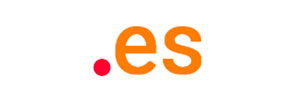
por 1 año
RENOVACIÓN: 10.99€

por 1 año
RENOVACIÓN: 14.99€

por 1 año
RENOVACIÓN: 9.99€
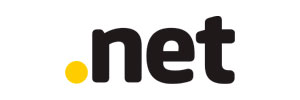
por 1 año
RENOVACIÓN: 14.99€

por 1 año
RENOVACIÓN: 49.99€

por 1 año
RENOVACIÓN: 14.99€

por 1 año
RENOVACIÓN: 26.99€
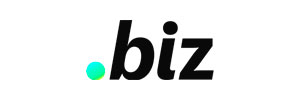
por 1 año
RENOVACIÓN: 26.99€

por 1 año
RENOVACIÓN: 24.99€
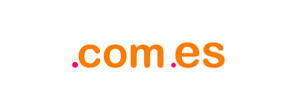
por 1 año
RENOVACIÓN: 8.99€
¿Qué es un dominio?
Un nombre de dominio es una palabra o conjunto de palabras, seguidas de una extensión (.es, .eu, .com, .net, .org…) que nos permite acceder de un modo sencillo y fácil de recordar a los servicios incluidos en un servidor web (correo, sitio web, FTP, bases de datos…).
La mejor forma y más rápida de elegir un dominio es buscándolo y para hacer esto sólo tienes que ir al Buscador de Dominio de Hostinet que encontrarás en esta página o en la página de inicio.
Tras incorporar el nombre que quieres y pulsar buscar, mostrará un listado con el nombre de dominio que hayas elegido y dependiendo de la extensión del dominio, si está libre o no.
Si el resultado de la búsqueda no te convence, es hora de que pruebes con los nombres de dominio alternativos.
Registrar dominio para tu web: cómo hacerlo
Cuando empiezas con un proyecto web, uno de los factores más importantes tiene lugar a la hora de comprar tu dominio web. Aunque la compra de un domino puede resultar una tarea sencilla, no conviene registrar el primero que te venga a la cabeza.
Es fundamental que dediques un tiempo a pensar y hacer búsquedas de distintas posibilidades, así como a dar respuesta a las dudas y preguntas que se te pueden plantearse durante este proceso y que te plantearemos en este artículo.
Antes de ir a comprar directamente un dominio hay que analizar una serie de cuestiones claves para elegir bien un nombre de dominio para tu proyecto digital.
- El nombre que elijas estará asociado a tu web, ya sea personal o de empresa, por muchos años.
- Afectará en mayor medida a tu posicionamiento web.
- Será tu identidad o tarjeta de presentación en Internet.
Buscador de dominios: cómo elegir un buen nombre de dominio
Fácil de recordar y pronunciar
El dominio que registres tiene que ser fácil de memorizar, para ello no puede ser difícil de pronunciar o leer y se tiene que saber cómo se escribe correctamente con solo oírlo.
Relacionado con tu actividad
Es importante que el nombre guarde la mayor relación posible con la actividad de tu web o con tu propia marca o al menos sea un dominio llamativo si se trata de un nuevo producto o servicio.
Sin guiones o números
Es mejor que cuando registres tu nombre de dominio no uses ni guiones ni números, porque hacen que sea mucho más difícil de recordar. Evita también cualquier carácter raro.
Consultar el whois
Antes de comprar tu dominio, debes comprobar si está registrado ya o no. Si se encuentra ya registrado, puedes intentar contactar con el propietario actual para tratar de comprárselo en caso de que no esté haciendo uso de él.
Protege tu identidad online
Te puede merecer la pena registrar el mismo dominio en varias extensiones –al menos en las extensiones más importantes– para proteger tu marca y evitar que otras personas o empresas puedan generar injerencias en tu actividad online.
No uses marcas registradas
No te recomendamos que registres dominios de marcas registradas de terceros que tengan los derechos de explotación. Ni provocar confusión con marcas de tu competencia. Solo puede traerte mala imagen y crear confusión en tus clientes.
Global con .com o local con .es
Si quieres tener visibilidad global en todos los países del mundo, es mejor que registres un dominio con extensión .com (o incluso .net); en cambio si solo te interesa focalizarte en un ámbito local o un país específico, puedes comprar un dominio territorial, como por ejemplo un dominio con extensión .es, .eus o .eu.
Piensa en varias opciones
Si haces una lista con opciones que te gusten, a la hora de registrar un dominio te será más fácil. Porque si el primero está ya registrado, siempre puedes optar por otra de las opciones que tenías en mente. Una lluvia de ideas siempre viene bien para escoger el dominio perfecto para tu proyecto profesional.
Incluye palabras clave
Incluir tu keyword principal en el nombre de dominio te puede ayudar a hacerlo más recordable para tus clientes y también a posicionarte en esa palabra clave. Hará que tus clientes asocien tu web con tu industria y te ayudará a aparecer en posiciones más altas dentro de los resultados de búsqueda de Google.
ESTO MARCA LA DIFERENCIA
¿Qué servicios incluimos en el registro de dominio?
Modificación y servicio DNS
Desde tu panel de dominio podrás modificar todos los datos de tu dominio incluyendo los datos DNS de tu dominio. Apunta tu dominio a tu servidor y modifica el servicio DNS tantas veces como tu proyecto web y dominio lo requieran.
Acceeso a AuthCode
Si deseas trasladar tu dominio y transferirlo a otro agente registrador necesitarás el código EPP o Authcode. Desde el panel de control de tu dominio podrás solicitar dicho código que será enviado al mail del contacto administrativo de tu dominio.
Redirecciones de correo
Desde el panel de control de tu dominio también podrás redireccionar cuentas de correo electrónico haciendo que mails de tu dominio sean dirigidos a tu cuenta de mail gratuita.
Redirección de tu dominio
En los dominios genéricos podrás redirigir tu dominio desde el panel de control de tu dominio a la url que desees a través del servicio de redirección de Hostinet.
Administrar contactos
Desde el panel de control de tu dominio podrás modificar y añadir nuevos contactos a tu dominio teniendo en todo el momento el control del contacto administrativo, técnico, financiero y de registro de tu dominio.
Desbloqueo y bloqueo
Desde el panel de tu dominio podrás bloquear y desbloquear tu dominio pudiendo así protegerlo de posibles robos y pudiendo desbloquearlo en todo momento si deseas cambiar de agente registrador (los dominios .es no tienen bloqueo).
PREGUNTAS FRECUENTES SOBRE COMPRAR DOMINIOS WEB
¿Qué incluye nuestro servicio de compra de dominios baratos?
Registrar tu dominio en Hostinet tiene ventajas ya que incluimos la modificación DNS, la oportunidad de acceder a tu código EPP y desbloquear tu dominio, y redirecciones de dominio y de correo.
¿Qué es un dominio genérico?
Un dominio genérico o gTLD es aquel dominio de primer nivel que no está enfocado a un país o zona geográfica. Los más conocidos son el .com, el .net y el .org.
¿Qué es un dominio territorial?
Un dominio territorial o geográfico o ccTLD es un dominio que está asociado a un país o una región concreta. Por ejemplo, el dominio de España es el .es.
¿Qué pasa si el dominio que quiero está ocupado?
Si al hacer la búsqueda de dominio en nuestro buscador encuentras que tu primera opción está ocupada, tienes varias alternativas. Puedes utilizar una de las alternativas que te ofrecemos en el buscador, incluir una palabra clave al dominio que habías seleccionado o optar por otra extensión de dominio o TLD.
¿Puedo buscar dominios con caracteres especiales?
Sí, si utilizas nuestro buscador de dominios puedes incorporar dominios con acentos y otros caracteres especiales. El sistema funciona como otro dominio, incluyes el nombre y le das a buscar y encontrarás una tabla con las opciones disponibles y ocupadas.
Certificado SSL
Añade un plus de seguridad a tu web con nuestros certificados SSL y haz que tus clientes naveguen bajo el protocolo https.
Hosting Correo
Si solo necesitas un hosting para alojar tu correo y tener tu email corporativo, te ofrecemos dos planes con webmail, antimalware y antispam.
Hosting Web
¿Necesitas un hosting para alojar tu web? Te ofrecemos uno ilimitado con soporte 24h en español y con WordPress y PrestaShop en tres clics.
Hosting WordPress
Si tienes claro que vas a usar WordPress para tu web, nuestro alojamiento WordPress incluye almacenamiento ilimitado y dominio.
